Dead Rising 4 est la quatrième entrée de la série Dead Rising. Le joueur contrôle Frank West (de Dead Rising 1) et entreprend de détruire des hordes de zombies dans le jeu. Dans ce guide, nous allons vous montrer comment jouer à Dead Rising 4 sur Linux.
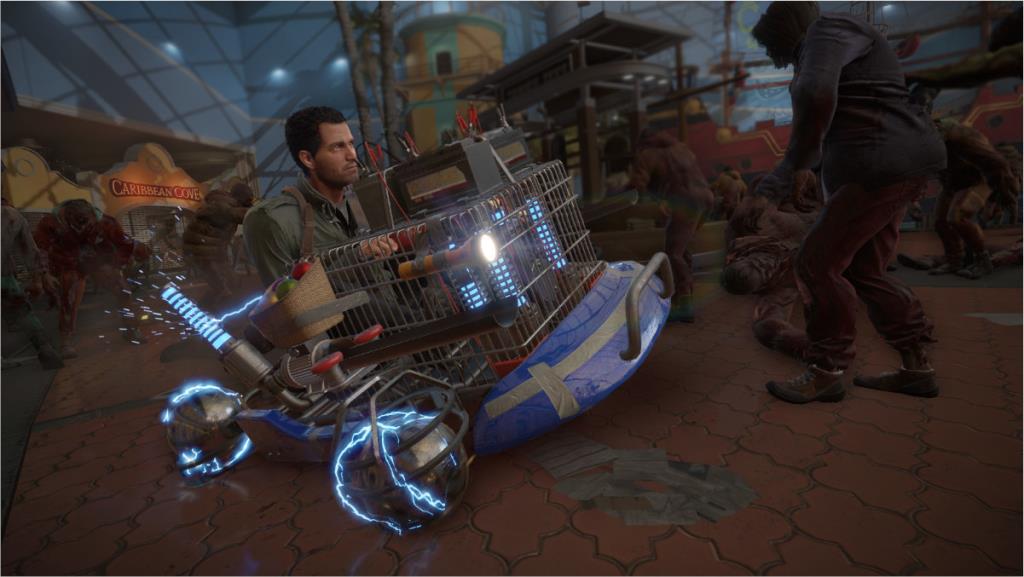
Dead Rising 4 sur Linux
Dead Rising 4 fonctionne plutôt bien sur Linux, et selon ProtonDB, il a une cote Argent. Cependant, vous ne pouvez profiter de ce jeu que sur Linux avec la puissance de Proton et Steam Play. Nous devons donc expliquer comment installer Steam pour Linux.
Ubuntu
Sur Ubuntu, vous pouvez facilement installer Steam via la commande apt install ci-dessous.
sudo apt installer steam
Debian
Si vous utilisez Debian Linux , le moyen le plus rapide de faire fonctionner Steam est d'utiliser la commande wget suivante ci-dessous, plutôt que d'utiliser l'application Steam dans le référentiel de logiciels « Debian Non-free ».
Le téléchargement du package Steam DEB sur votre ordinateur via wget est un processus simple. Une fois exécuté, l'outil placera le package DEB directement dans votre répertoire personnel.
wget https://steaexplique-a.akamaihd.net/client/installer/steam.deb
Après avoir téléchargé le package Steam DEB sur votre ordinateur, l'étape suivante consiste à l'installer. À l'aide de la commande dpkg ci-dessous, installez la dernière version de Steam sur Debian.
sudo dpkg -i steam.deb
Une fois que vous avez installé Steam sur votre PC Debian, vous devrez corriger les erreurs de dépendance qui ont pu se produire. Pour ce faire, utilisez la commande apt-get install -f suivante .
sudo apt-get install -f
Arch Linux
Sur Arch Linux , Steam est disponible via le référentiel de logiciels « multilib ». Pour le faire fonctionner sur votre système, vous devrez activer ce référentiel de logiciels pour l'installation de l'application.
Pour l'activer, ouvrez votre fichier /etc/pacman.conf, localisez « multilib » et effacez tous les symboles # devant « multilib », ainsi que les lignes directement en dessous. Après cela, enregistrez vos modifications et resynchronisez avec Pacman à l'aide de la commande suivante.
sudo pacman -Syy
Après avoir tout resynchronisé, vous pouvez installer la dernière version de Steam sur votre ordinateur en utilisant la commande pacman .
sudo pacman -S vapeur
Fedora/OpenSUSE
Sur OpenSUSE comme sur Fedora , il est possible d'installer Steam via les référentiels de logiciels inclus, et les versions Steam de ces référentiels exécutent bien les jeux. Cependant, nous vous suggérons fortement d'utiliser plutôt la version Flatpak, car elle semble mieux fonctionner avec ces systèmes d'exploitation.
Flatpak
Faire fonctionner Flatpak sur Linux est assez facile. Pour le faire fonctionner, vous devrez installer le runtime Flatpak. Pour paramétrer ce runtime, rendez -vous sur le guide sur le sujet .
Après avoir configuré le runtime Flatpak sur votre ordinateur, vous devrez ajouter la boutique d'applications Flathub. Cette boutique d'applications propose de nombreux programmes que vous pouvez utiliser, y compris Steam. À l'aide de la commande flatpak remote-add , ajoutez Flathub.
flatpak remote-add --if-not-exists flathub https://flathub.org/repo/flathub.flatpakrepo
Avec la configuration de Flathub, vous pouvez installer Steam. À l'aide de la commande d' installation flatpak ci-dessous, obtenez la dernière version de Steam qui fonctionne sur votre ordinateur.
flatpak installer flathub com.valvesoftware.Steam
Jouez à Dead Rising 4 sur Linux.
Steam est installé. Ensuite, vous devrez ouvrir l'application via le menu de votre application. Une fois l'application ouverte, connectez-vous à l'aide de vos identifiants d'utilisateur (nom d'utilisateur et mot de passe). À partir de là, suivez les instructions étape par étape ci-dessous pour savoir comment faire fonctionner Dead Rising 4 sous Linux.
Étape 1 : Cliquez sur le bouton de menu « Steam », puis localisez le bouton « Paramètres » à l'intérieur. Cliquez dessus pour démarrer la zone des paramètres Steam. Une fois dans les paramètres Steam, localisez la section « Steam Play » et sélectionnez-la.
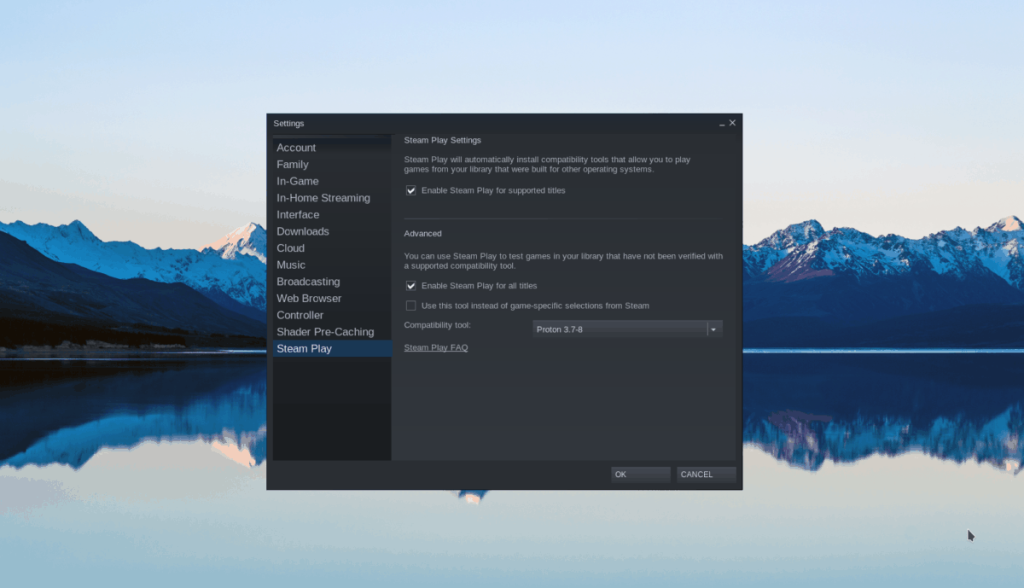
Dans la zone Steam Play, cochez les deux cases pour activer la prise en charge complète de Steam Play sur votre PC Linux. Après avoir coché les cases, cliquez sur le bouton « OK » pour appliquer les modifications à votre système.
Étape 2 : Recherchez le bouton « STORE » avec la souris pour accéder à Steam Storefront. Ensuite, localisez le champ de recherche et cliquez dessus avec la souris. Après avoir sélectionné le champ de recherche, tapez « Dead Rising 4 » dans le champ et appuyez sur la touche Entrée pour afficher les résultats de la recherche.
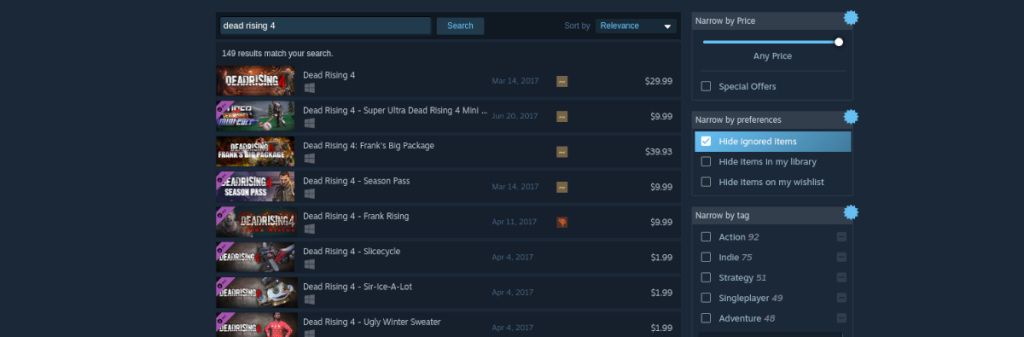
Étape 3 : Parcourez les résultats de la recherche pour « Dead Rising 4 » et sélectionnez-le pour accéder à la page Steam Storefront du jeu. Recherchez sur la page le bouton vert « Ajouter au panier ».
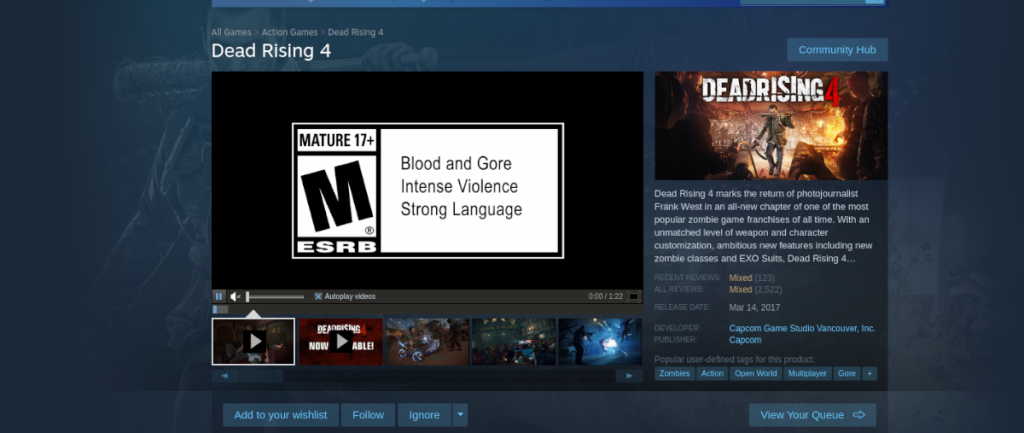
Sélectionnez le bouton vert « Ajouter au panier » avec la souris pour acheter le jeu et l'ajouter à votre compte. Ensuite, localisez le bouton "LIBRARY" et sélectionnez-le pour accéder à la bibliothèque de votre jeu Steam.
Étape 4: Parcourez la page de votre bibliothèque Steam pour Dead Rising 4 et cliquez dessus. Ensuite, sélectionnez le bouton bleu « INSTALLER » pour télécharger et installer le jeu sur votre PC Linux.

Lorsque le processus de téléchargement est terminé, le bouton bleu « INSTALLER » deviendra un bouton vert « JOUER ». Sélectionnez-le avec la souris pour démarrer Dead Rising 4. Bon jeu et bon jeu !

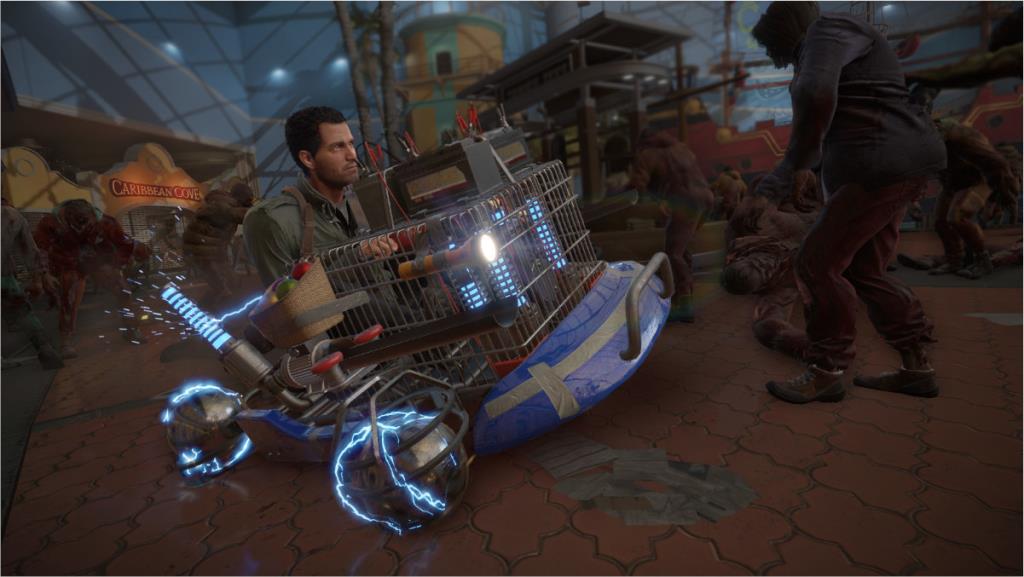
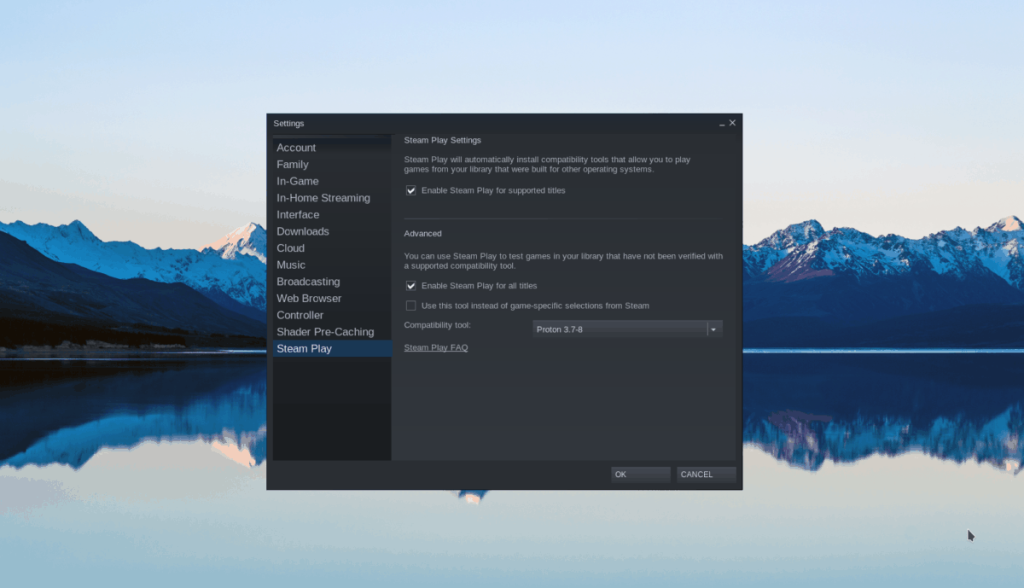
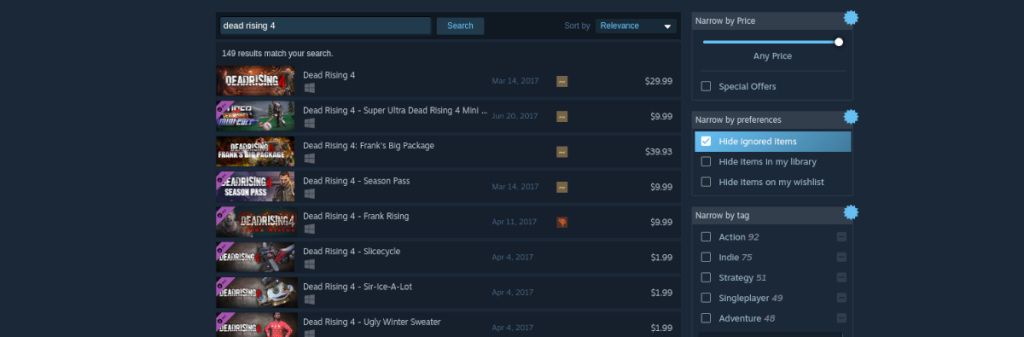
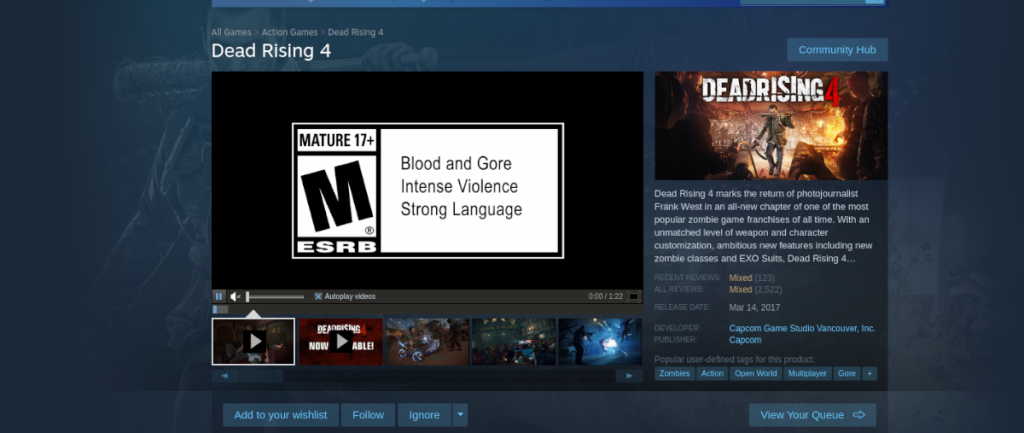




![Téléchargez FlightGear Flight Simulator gratuitement [Amusez-vous] Téléchargez FlightGear Flight Simulator gratuitement [Amusez-vous]](https://tips.webtech360.com/resources8/r252/image-7634-0829093738400.jpg)




